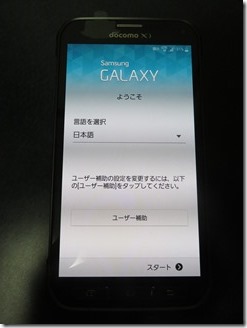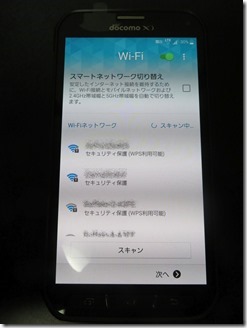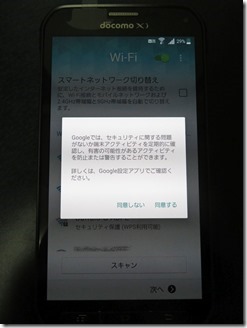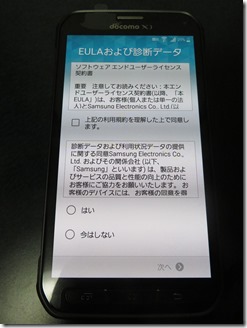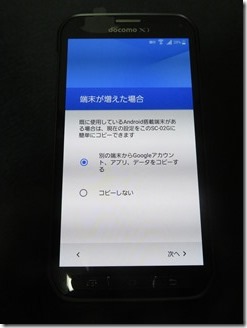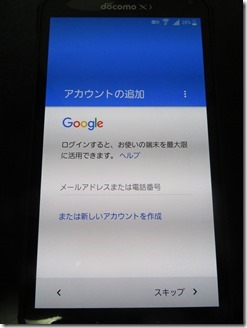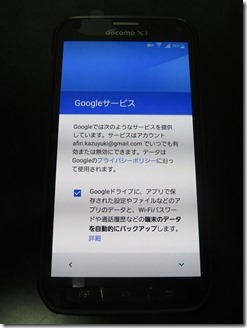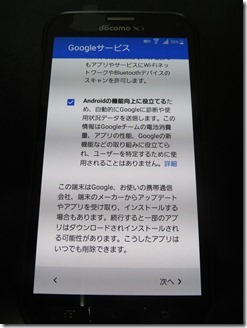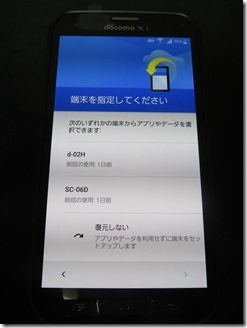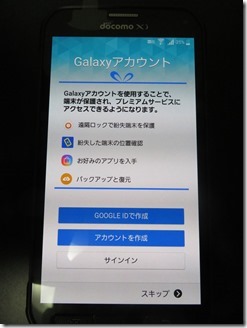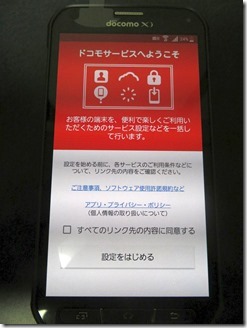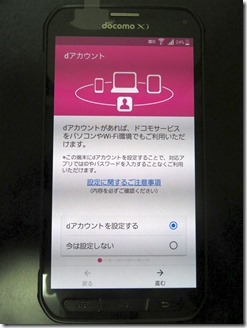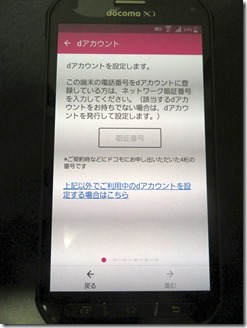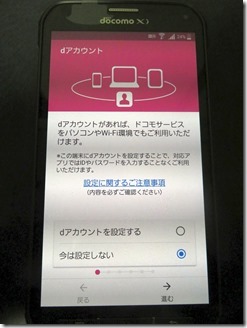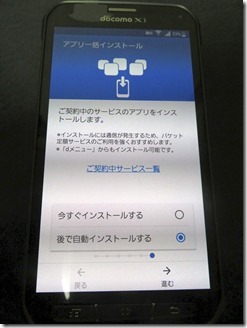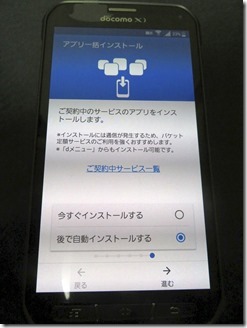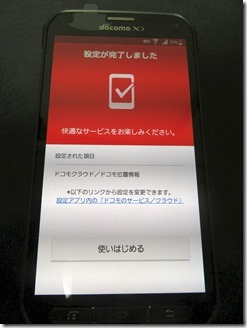前回からの続き。
GALAXY S5 ACTIVEが機種交換機としてやってきました。型遅れとはいえ、これほどのものが5400円で補償されるのはありがたい。
電源オン
ようこそと言ってもらいました。(笑)
すぐにWi-Fiの設定画面になるのが
最近のネット環境を感じさせます。
ネットワークにつなぐ時にGoogleからの
セキュリティについての注意があります。
EULAおよび診断データ
端末が増えた場合
スマホを引き継ぐ場合だと
別の端末からGoogleアカウント、アプリ、
データをコピーするを選択。
アカウントの追加
Googleサービス
今まで利用していたメールアドレスで
今までの設定を引き継げます。
androidの機能向上に役立てるための
文言が書かれています。
今まで同一アカウントで利用していると
複数の端末が表示されます。
ここではタブレットと壊れたスマホが
表示されています。
アプリやデータを選択できると書かれて
表示されていますがandroidのバージョンが
違ったりすると使用できないアプリも。
Galaxyアカウント
個人的にはここは使いませんでした。(笑)
ありがとうございます。と表示されたので
最終画面っぽいですがまだ続きます。(笑)
ドコモサービスへようこそ
dアカウントの設定開始。
ネットワーク暗証番号が必要。
ネットワークの暗証番号が無いもしくは
dアカウントの無い人は今は設定しないを
チェックして次へ進みます。
アプリ一括インストール
この一括インストールは便利でしょう。
ですがAndroidのバージョンが古いと
インストールできないかも。
インストールできても動かなかったり。
なので後で自動インストールするを選択。
以上で設定が完了。
使いはじめるを選択すると起動。
やっとスマホの初期画面を見られました。